WPS Excel折线图添加垂直线的方法
2023-12-29 08:56:06作者:极光下载站
我们在进行wps excel图表制作的时候,常常会进行折线图、柱形图以及扇形图等多种图表类型的制作,并且提供的不同类型的图表样式是非常多的,大家在进行图表设置的过程中,会对图表的相关元素进行添加或取消操作,比如我们在表格中插入了折线图之后,想要进行垂直线元素的添加,那么就可以直接在图表工具中,找到添加元素的功能,在该功能下即可找到垂直线元素进行添加,下方是关于如何使用WPS Excel折线图添加垂直线的具体操作方法,如果你需要的情况下可以看看方法教程,希望对大家有所帮助。
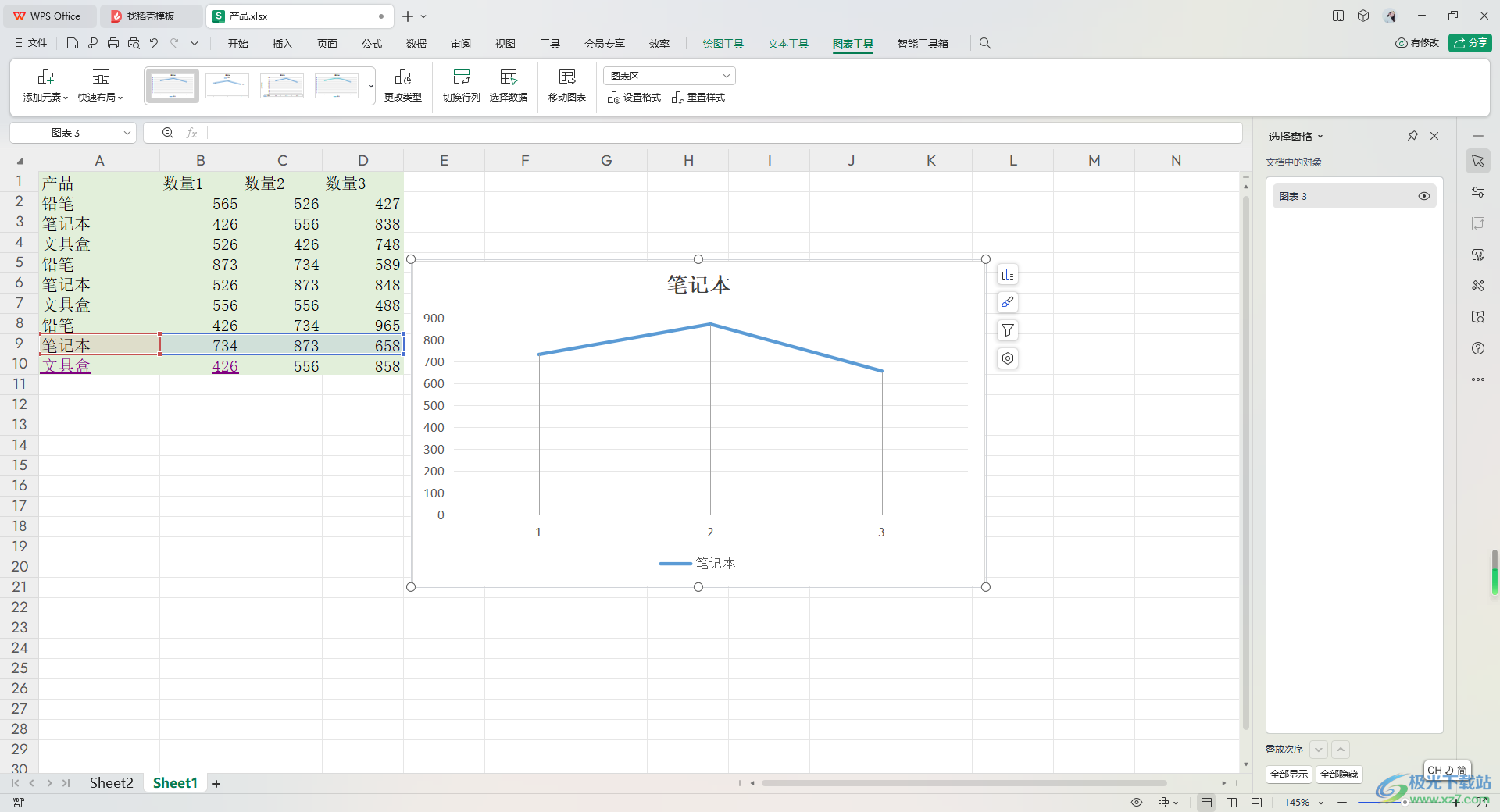
方法步骤
1.首先我们需要在打开的表格页面中,将需要制作成图表的数据单元格选中,之后再点击【插入】选项,将【全部图表】进行点击打开。
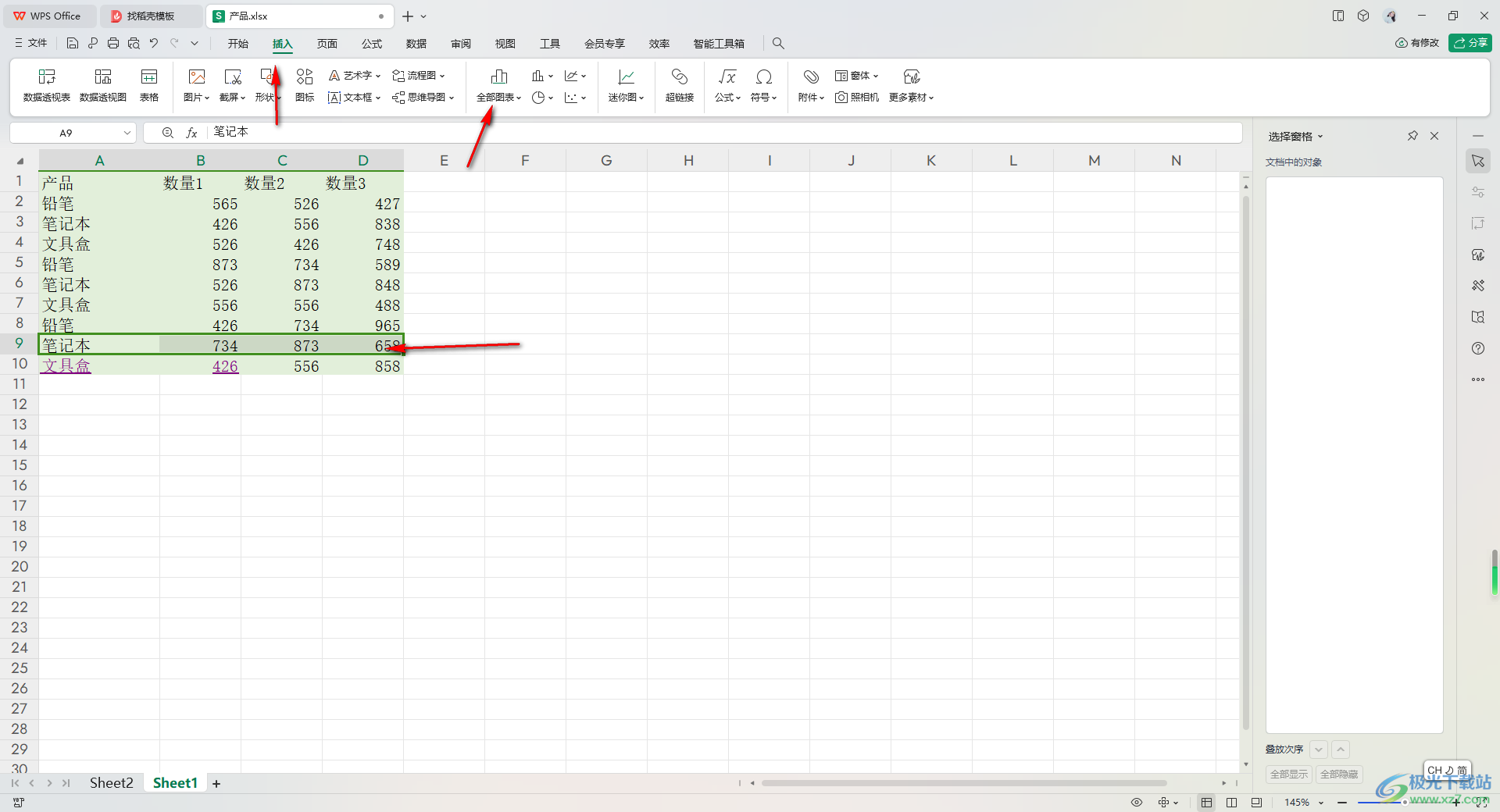
2.当我们打开图表窗口之后,在该窗口中可以看到有多种类型的图表,直接将【折线图】点击一下,选择自己喜欢的折线图样式插入。
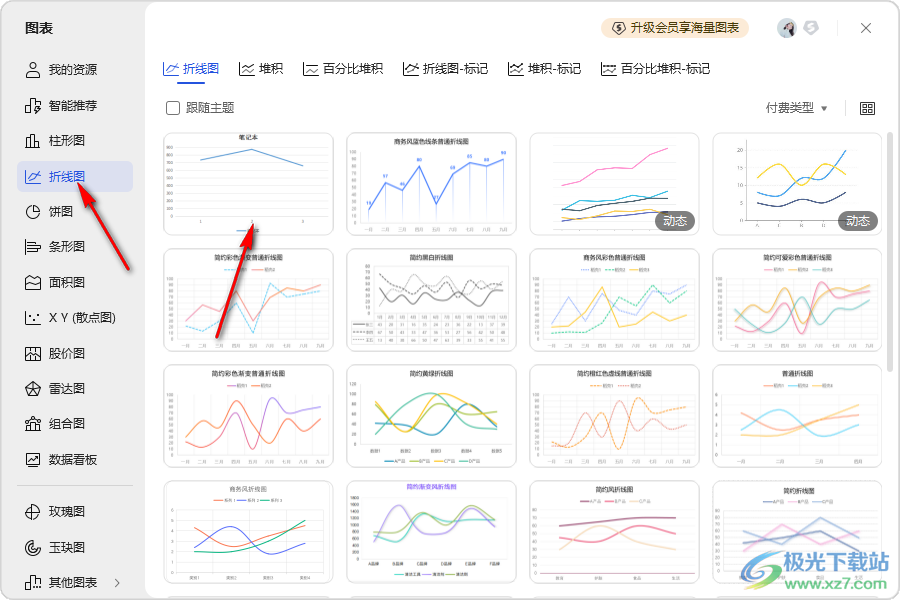
3.当我们插入好图表之后,将鼠标定位到页面顶部的【图表工具】的位置点击一下,再在左侧的工具栏中将【添加元素】选项进行点击。
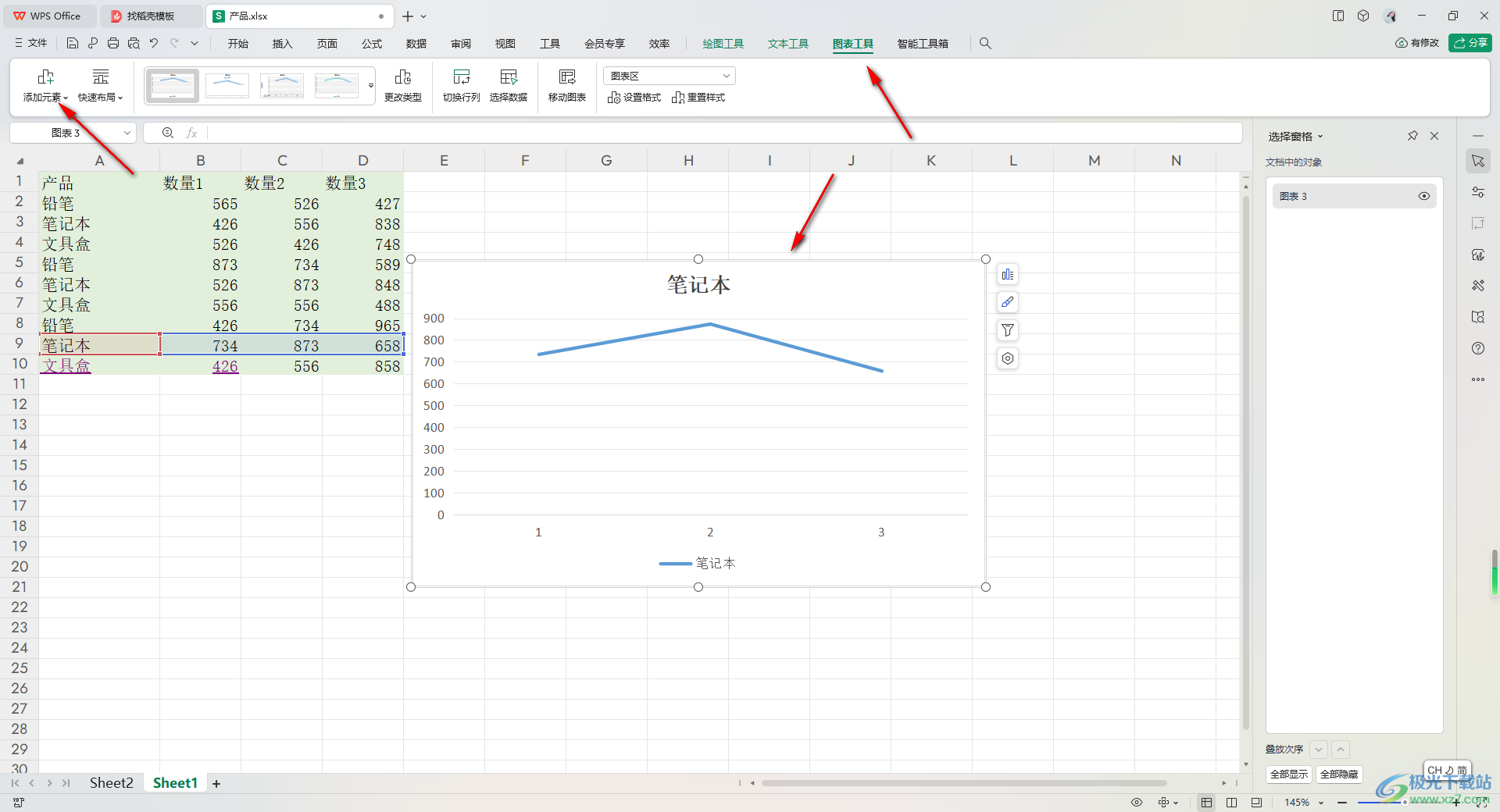
4.这时即可在打开的下拉选项中,将【线条】选项点击一下,随后即可出现几个子选项中,将其中的【垂直线】选项进行点击一下。
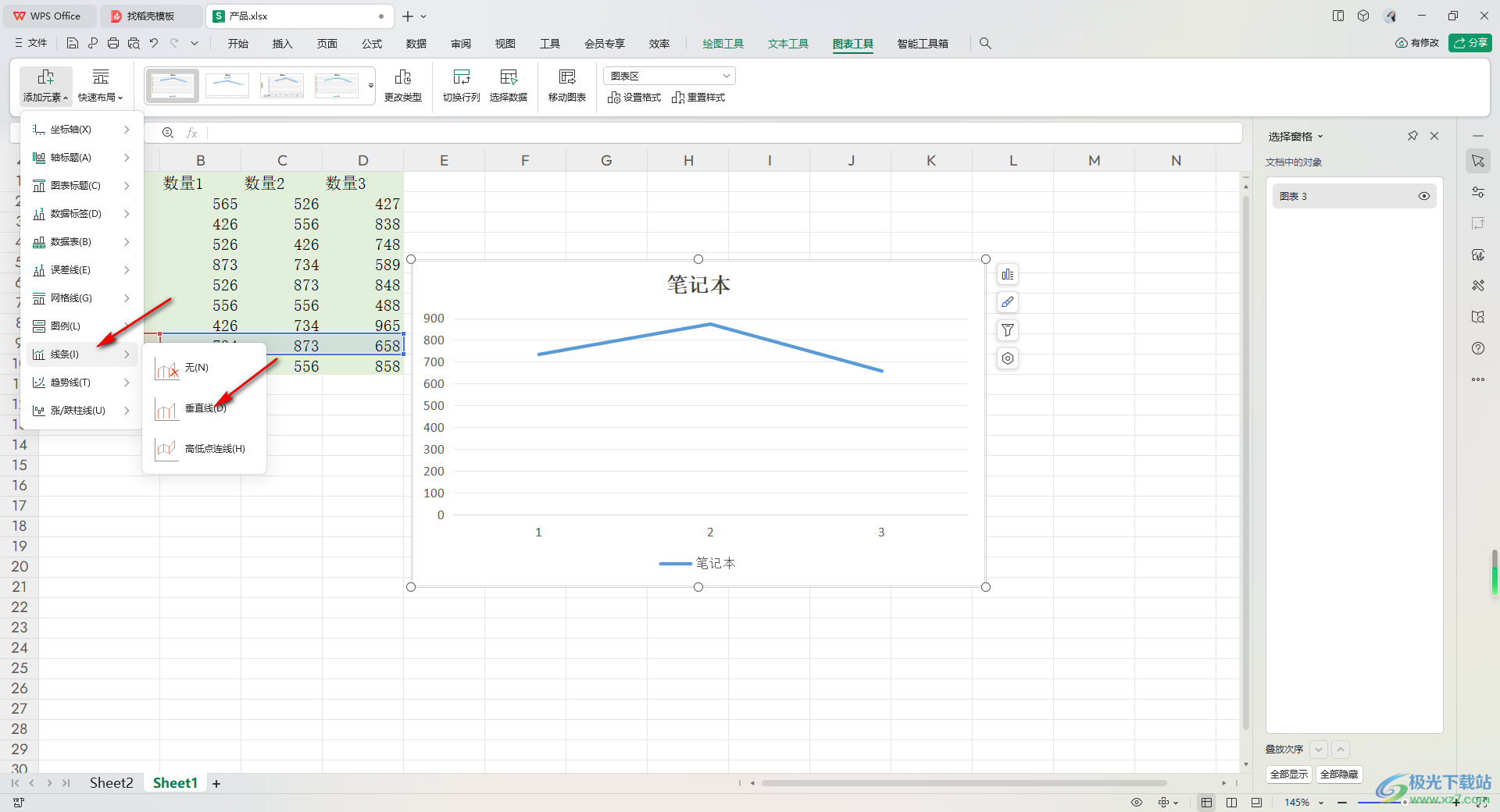
5.这时就会在看到我们页面上图表中即可添加一个垂直线,如图所示。
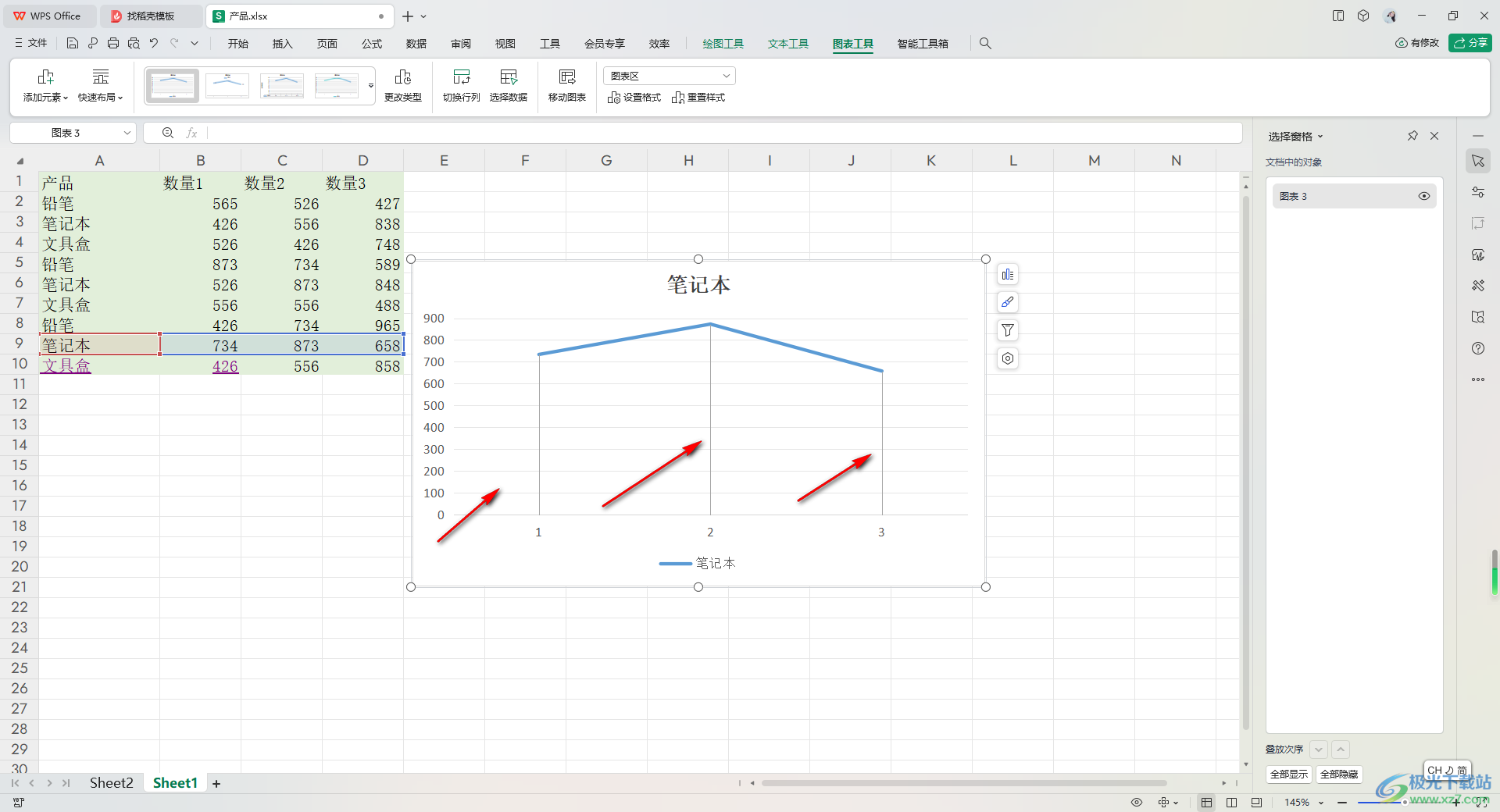
以上就是关于如何使用WPS Excel折线图添加垂直线的具体操作方法,通过添加垂直线元素,你可以很直观的查看到对应的横坐标的数据内容,这样可以让自己非常直观的对数据进行分析和编辑,是一个非常实用的功能,感兴趣的话可以操作试试。
